Maven源配置教程
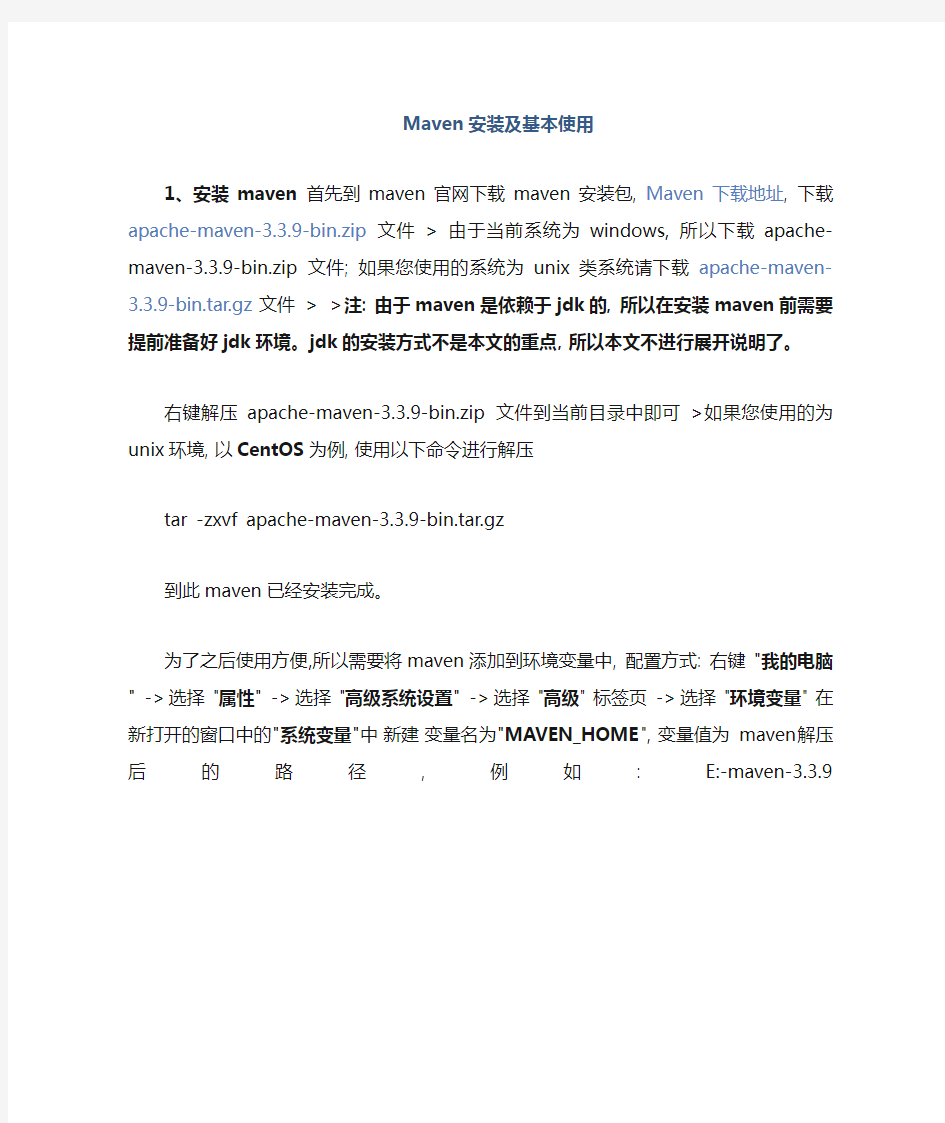
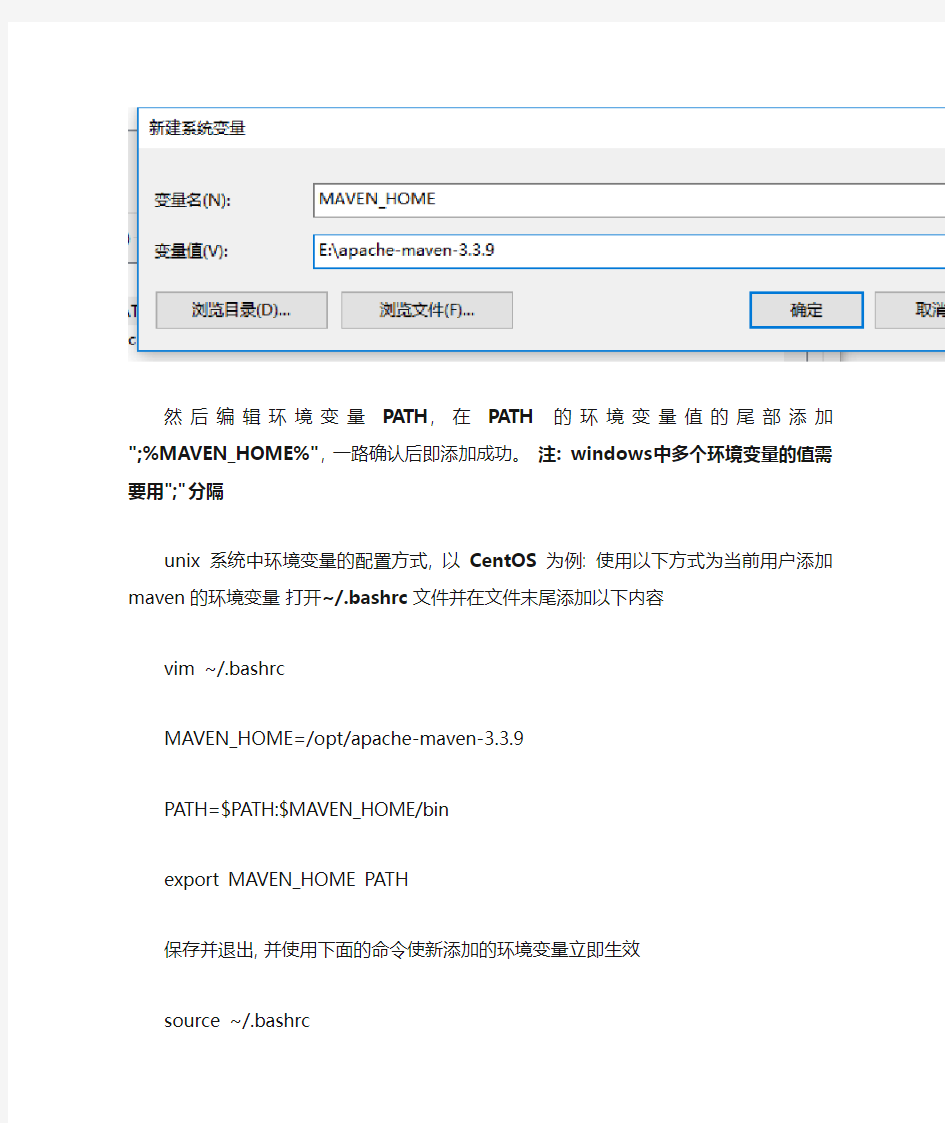
Maven安装及基本使用
1、安装maven首先到maven官网下载maven安装包, Maven下载地址, 下载apache-maven-3.3.9-bin.zip文件 > 由于当前系统为windows, 所以下载apache-maven-3.3.9-bin.zip文件; 如果您使用的系统为unix类系统请下载apache-maven-3.3.9-bin.tar.gz文件 > > 注: 由于maven是依赖于jdk的, 所以在安装maven前需要提前准备好jdk环境。jdk的安装方式不是本文的重点, 所以本文不进行展开说明了。
右键解压apache-maven-3.3.9-bin.zip文件到当前目录中即可 >如果您使用的为unix环境, 以CentOS为例, 使用以下命令进行解压
tar -zxvf apache-maven-3.3.9-bin.tar.gz
到此maven已经安装完成。
为了之后使用方便,所以需要将maven添加到环境变量中, 配置方式: 右键 "我的电脑" -> 选择 "属性" -> 选择 "高级系统设置" -> 选择 "高级" 标签页 -> 选择 "环境变量" 在新打开的窗口中的"系统变量"中新建变量名为"MAVEN_HOME", 变量值为 maven解压后的路径, 例如: E:-maven-3.3.9
然后编辑环境变量PATH, 在PATH的环境变量值的尾部添加";%MAVEN_HOME%", 一路确认后即添加成功。注: windows中多个环境变量的值需要用";"分隔
unix系统中环境变量的配置方式, 以CentOS为例: 使用以下方式为当前用户添加maven的环境变量打开~/.bashrc文件并在文件末尾添加以下内容
vim ~/.bashrc
MAVEN_HOME=/opt/apache-maven-3.3.9
PATH=$PATH:$MAVEN_HOME/bin
export MAVEN_HOME PATH
保存并退出, 并使用下面的命令使新添加的环境变量立即生效
source ~/.bashrc
也可以使用以下方式添加全局环境变量打开/etc/profile文件并在文件末尾添加以下内容
vim /etc/profile
MAVEN_HOME=/opt/apache-maven-3.3.9
PATH=$PATH:$MAVEN_HOME/bin
export MAVEN_HOME PATH
保存并退出, 并使用下面的命令使新添加的环境变量立即生效
source /etc/profile
所有新登录的用户都可以直接使用maven命令了, 当前已登录的其它终端需要执行下面的命令
才能生效
source /etc/profile
验证maven安装结果, 打开控制台(一定要新打开控制台窗口), 输入"mvn -version", 控制台打印出maven的版本信息即为安装成功。如果提示未找到
mvn命令, 即安装失败, 需要您按照上述安装步骤检查环境变量的配置是否正确。
2、配置maven配置maven的mirror及本地存储路径由于国内访问国外的mirror比较慢, 严重的影响了开发效率, 所以很有必要换为国内的mirror > 由于maven默认的本地仓库路径在C盘, 可以根据个人习性决定是否需要修改到其
它位置。本人不喜在系统盘存放过多的文件, 所以将maven仓库位置修改到了
其它位置 > > 个人当使用的是阿里的mirror, 速度还是很不错的。 > 同时docker 的mirror也是使用的阿里的。在阿里的开发者平台注册一个帐户即可使用阿里
的docker加速器, 阿里开发者平台, 本文就不过多的介绍了,有兴趣者可以到官网查看使用方法。 > > > 打开MAVEN_HOME/conf/settings.xml文件
1、修改本地maven仓库的位置
2、修改mirrors
本文以阿里的mirrors为例, 大家可以根据自己的网络环境选择最佳的mirrors。此外, 可以看得
出
当然, 如果各位公司条件允许、资源充足, 也可以搭建公司私有的maven仓库的。本文就不过多介绍如何搭建私有的maven仓库, 有时间会补一篇如何搭建私maven仓库的教程。
3、maven的基本使用 maven的使用方式很简单, 命令格式:
mvn [options] [
比如上文用用来检查maven是否安装成功的命令mvn -version
常用命令:
?创建项目
mvn archetype:generate -DgroupId=com.test -DartifactId=test-proj ect -DarchetypeArtifactId=maven-archetype-quickstart -Dinteracti veMode=false
会在当前目录下生成一个名为test-project的项目, 然后将项目导入到eclipse或者idea等IDE环境中进行开发, 如下图所示:
?构建项目
mvn package
会根据项目的打包方式进行打包, 比如说: jar、war包等。会在项目根目录下的target目录中生成目标文件注: 可以使用-gs参数指定global-
settings, 在例子中, 指定使用了阿里的mirror。
打包成功后, 可以看到项目的目录结构发生了变化, 多出了一个target目录, 打包过程中生成的文件及最终生成的文件都保存在target目录下(mvn clean也是清理的target目录)。注: maven的命令可以组合使用, 例如: mvn clean 和mvn package可以组合为mavn clean package 这样会先清理target目录, 然后再进行打包。 [image_1b6l1l75i1cjs1gkpgpf1gvg1ukh2n.png-37.8kB][6]
- 清理项目mvn clean会清除当前项目中的target目录[image_1b6l1u5h8i801q681uc0d9r1cgl34.png-56.5kB][7]
4、在eclipse中使用maven打开eclipse, 选择工具栏的"Window"菜单 -> "Preference", 如弹出图中的窗口, 如下图所示:
打开"Maven" -> "Installations" -> "Add", 选择本地maven所在目录, 并进行勾选, 如下图所示:
然后, 打开"User Settings", 配置"Global Settings"或"User Settings", 为阿里的mirror, 如下图所示:
点击"OK"进行保存。到此, eclipse的Maven环境已配置完成。
安装maven步骤
maven3 安装: 安装Maven 之前要求先确定你的JDK 已经安装配置完成。Maven是Apache 下的一个项目,目前最新版本是3.0.4,我用的也是这个。 首先去官网下载Maven:https://www.360docs.net/doc/1210838371.html,/dyn/closer.cgi/maven/binaries/apache-maven-3.0.4-bin.tar.gz 下载完成之后将其解压,我将解压后的文件夹重命名成maven,并将它放在D:\Server 目录下,即maven 最终的路径是:D:\Server\maven 配置maven 环境变量: 系统变量:MAVEN_HOME = D:\Server\maven 用户变量:path = %MAVEN_HOME%\bin 相信大家都有配过环境变量的,详细步骤就不说了,对着把属性名和属性值配上的OK 了。 打开cmd,在里面敲:mvn -version 如果能打印如上信息,说明到此Maven3 已经在你的电脑上安装完成。 mvn 是mavn 的一个指令,mvn -version 是查看版本信息,我的操作系统是32位的WIN7,安装的maven 是3.0.4 如果能打印如上信息,说明到此Maven3 已经在你的电脑上安装完成。 修改maven 仓库存放位置: 找到maven 下的conf 下的settings.xml 配置文件,我的是在D:\Server\maven\conf\settings.xml maven 的仓库默认是放在本地用户的临时文件夹下面的.m2 文件夹下的repository 下,我的是在C:\Users\admcnm\.m2\repository 目录下, 现在我们来修改将它指定到我们自己的路径下,我现在要将仓库指定到D:\Repositories\Maven 目录下,只需要将上面注销的本地仓库打开,
JDK和Maven安装配置总结
1.JDK1.5的安装 这步和其他软件的安装一样,运行JDK安装文件,按步骤“下一步”一直到底,点击完成即可。在这里不在多说。 2.配置环境变量 1.右击"计算机",选择"属性",选择左边栏"高级系统设置",在选择"环境变量";进入下图: 2.点击“新建”弹出如下窗口 注意:变量名必须大写,变量值:JDK的安装目录:例如:D:\Program Files (x86)\Java\jdk1.5.0_10 3.再次点击“新建”配置CLASSHOME;变量值:.;%JAVA_HOME%\lib;%JAVA_HOME%\lib\tools.jar
4.配置path,在列表中找到path选项打开 在变量值中填写:%JAVA_HOME%\bin;%JAVA_HOME%\jre\bin; 3.测试JDK是否配置成功 开始->运行;控制台中输入java -version,看是否能够正确显示版本号
Maven的安装和配置(就拿apache-maven-3.0.3来说吧) 1.从网上下载maven安装包,解压到自己的电脑中。 2.配置基本和JDK相似,同样需要配置M2_HOME 和path,依赖于JDK, 首先,运行..\apache-maven-3.0.3\bin中mvn.bat文件,然后把..\apache-maven-3.0.3\conf文件下的settings.xml文件拷贝到C:\Users\Administrator\.m2文件夹下,并且将.m2文件夹下的repository文件夹拷贝到..\mymaven\apache-maven-3.0.3文件夹下,最后修改setting.xml。修改前: 修改后: 3、右击“计算机”-》属性-》高级系统设置-》高级-》环境变量 1)新建->>M2_HOME 变量值:F:\mymaven\apache-maven-3.0.3 2)path的设置;
Maven配置
maven安装+maven本地仓库配置+maven镜像 1.安装maven前我们电脑上要确保安装了JDK1.6以上的版本 2.下载Maven Maven官网下载地址是https://www.360docs.net/doc/1210838371.html,/download.html 下载apache-maven-3.2.5后,解压到你想要解压的地方 我本地解压到D:\Program Series\Tools\Apache-maven这个路径下 3.然后在配置maven的环境变量: MAVEN_HOME D:\Program Series\Tools\Apache-maven\3.2.5 PATH %MAVEN_HOME%bin
配置好以后环境变量以后,打开cmd窗口,输入mvn -v,如果出现以下内容就表示安装成功。 4.然后我们给maven添加本地的仓库地址 解压后的maven目录下找到conf目录,其中就会有一个setting.xml文件 我本地的地址是D:\Program Series\Tools\Apache-maven\3.2.5\conf 然后通过编辑器找到第53行,把注释去掉,修改成自己想要设置的本地仓库地址就可以了。我本地设置在maven的安装目录同级目录下 mvn文件夹的名字可以随便取,但是一定要确保设置的仓库地址是有效的地址,因为maven 是不会自动创建这个mvn文件夹的。 5.实验一下刚才做的事情产生作用没有,控制台输入: mvnhelp:system 如果没有任何问题,执行完该命令之后,在D:\maven\repository下面就会多出很多文件,这些文件就是maven从中央仓库下载到本地仓库的文件,maven已经开始为我们工作了。Maven的安装配置和本地仓库地址的配置就已经结束了。 国内较快的maven镜像 国内连接maven官方的仓库更新依赖库,网速一般很慢,收集一些国内快速的maven仓库镜像以备用。 ====================国内OSChina提供的镜像,非常不错===================
Maven源配置教程
Maven安装及基本使用 1、安装maven首先到maven官网下载maven安装包, Maven下载地址, 下载apache-maven-3.3.9-bin.zip文件 > 由于当前系统为windows, 所以下载apache-maven-3.3.9-bin.zip文件; 如果您使用的系统为unix类系统请下载apache-maven-3.3.9-bin.tar.gz文件 > > 注: 由于maven是依赖于jdk的, 所以在安装maven前需要提前准备好jdk环境。jdk的安装方式不是本文的重点, 所以本文不进行展开说明了。 右键解压apache-maven-3.3.9-bin.zip文件到当前目录中即可 >如果您使用的为unix环境, 以CentOS为例, 使用以下命令进行解压 tar -zxvf apache-maven-3.3.9-bin.tar.gz 到此maven已经安装完成。 为了之后使用方便,所以需要将maven添加到环境变量中, 配置方式: 右键 "我的电脑" -> 选择 "属性" -> 选择 "高级系统设置" -> 选择 "高级" 标签页 -> 选择 "环境变量" 在新打开的窗口中的"系统变量"中新建变量名为"MAVEN_HOME", 变量值为 maven解压后的路径, 例如: E:-maven-3.3.9 然后编辑环境变量PATH, 在PATH的环境变量值的尾部添加";%MAVEN_HOME%", 一路确认后即添加成功。注: windows中多个环境变量的值需要用";"分隔 unix系统中环境变量的配置方式, 以CentOS为例: 使用以下方式为当前用户添加maven的环境变量打开~/.bashrc文件并在文件末尾添加以下内容 vim ~/.bashrc MAVEN_HOME=/opt/apache-maven-3.3.9 PATH=$PATH:$MAVEN_HOME/bin export MAVEN_HOME PATH 保存并退出, 并使用下面的命令使新添加的环境变量立即生效
maven2+struts2 使用maven一步步搭建ssi ssh框架
MA VEN2 学习笔记(一步步搭建ssi项目) IDE工具为idea 10.5.1 首先配置maven环境,不配置也行,只要将maven包下载解压缩,然后在idea中设置file-setting maven home directory为你的maven文件夹地址就可以了 1. 用Maven2 搭建struts 2.18项目 IDE工具为idea 10.5.1
先创建项目骨架部分 mvn archetype:create -DgroupId=com.mycompany.app -DartifactId=my-webapp -DarchetypeArtifactId=maven-archetype-webapp 命令说明: archetype groupId 项目的java包结构:com artifactId 项目的名称:certusSimple archetypeArtifactId(项目骨架的类型): * maven-archetype-archetype * maven-archetype-j2ee-simple * maven-archetype-mojo * maven-archetype-portlet * maven-archetype-profiles (currently under development) * maven-archetype-quickstart * maven-archetype-simple (currently under development) * maven-archetype-site * maven-archetype-site-simple, and * maven-archetype-webapp Pom.xml文件
sonar+maven2使用说明(最终版)
一、sonar环境搭建 1、安装JDK-1.5以上版本。 在环境变量中配置JAVA_HOME,并在path里添加%JAVA_HOME%\bin; 2、安装mysql-5.x以上版本。 3、mysql新建数据库并增加权限 CREATE DATABASE sonar CHARACTER SET utf8 COLLATE utf8_general_ci; GRANT all ON sonar.* TO sonar@localhost IDENTIFIED BY ‘sonar’; FLUSH PRIVILEGES ; 4、在sonar官网https://www.360docs.net/doc/1210838371.html,上下载并解压sonar-2.8.zip,不要放在中文目录下。 5、配置sonar-2.8\conf\sonar.properties文件: 1)配置启动的http端口 sonar.web.host: localhost sonar.web.port: 9000 sonar.web.context: / 三句前本来被注释,取消注释 2)注释掉Derby数据库绑定(49、50行) #sonar.jdbc.url:
jdbc:derby://localhost:1527/sonar;create=true #sonar.jdbc.driverClassName: org.apache.derby.jdbc.ClientDriver 3)取消mysql连接的注释 #----- MySQL 5.x/6.x # Comment the embedded database and uncomment the following properties to use MySQL. The validation query is optional. sonar.jdbc.url: jdbc:mysql://localhost:3306/sonar?useUnicode=true&character Encoding=utf8 sonar.jdbc.driverClassName: com.mysql.jdbc.Driver sonar.jdbc.validationQuery: select 1 运行sonar-2.8\bin\windows-x86-32\StartSonar.bat,打开相应的网页:http://localhost:9000测试是否配置成功,这里的页面链接跟前头的http配置有关 第三条,也就是说,把sonar.properties 文件修改成以下内容: # Listen host/port and context path (for example / or /sonar). Default values are localhost:9000/.
Maven个人理解
Maven简介: Maven是基于项目对象模型(POM),可以通过一小段描述信息来管理项目的构建,报告和文档的软件项目管理工具。它包含了一个项目对象模型 (Project Object Model),一组标准集合,一个项目生命周期(Project Lifecycle),一个依赖管理系统(Dependency Management System),和用来运行定义在生命周期阶段(phase)中插件(plugin)目标(goal)的逻辑。当你使用Maven的时候,你用一个明确定义的项目对象模型来描述你的项目,然后Maven可以应用横切的逻辑,这些逻辑来自一组共享的(或者自定义的)插件。 Maven主要服务于基于Java平台的项目构建、依赖管理和项目信息管理。 Maven工作原理: Maven主要通过每个项目制定的pom.xml文件来管理项目的各种信息和特性。Maven把每个项目看成一个对象,通过pom.xml来定义这个对象的属性。每个项目都有自己的pom.xml,这样项目间的继承和依赖在pom.xml就表现为对象的继承和依赖,这点特别适合大型项目的部署。Maven还内置了一个super pom,所有的pom都继承自这个super pom,这样即使项目的pom.xml里看起来没有定义什么特性,这个项目也能执行基本的build逻辑。而当项目定义了自己的build逻辑时,就会自动覆盖父类POM的相应逻辑。 Maven采用远程仓库和本地仓库以及一个类似build.xml的pom.xml,将pom.xml中定义的jar文件从远程仓库下载到本地仓库,各个应用使用同一个本地仓库的jar,同一个版本的jar只需下载一次,而且避免每个应用都去拷贝jar。 Maven使用: 使用流程:(主要命令:mvn clean compile、mvn clean test、mvn clean package、mvn clean install) 1、编写POM,即配置pom.xml(定义了项目的基本信息,用于描述项目如何构建,声明项目依赖,等等); 2、编写主代码(项目的主代码会被打包到最终的构件中); 3、编写测试代码(使用JUnit);
Java web开发教程部分 (2)
对于我这样一个爱书、爱开源及爱Spring的人来说,每一次读市面上关于Spring的图书,都会让我对Spring有新的认识及体验,因为每一个作者都会用他所认识的方式来告诉我们什么是Spring、怎么用Spring。由所选择的点不同,角度的不540C,因此读多了就知道Spring真正是什么。 2007年,我跟ErikChang、船长、stef等曾经打算合作写一本能“深入Spring 2”的书籍,然而由于工作的原因,却没能坚持到最后,遗憾的同时,也让我深深体会到了写作的艰辛。2008年春节刚过,ErikChang突然告诉我,他已写完了一本关于Spring 2的书籍。给我发了《精通Spring 2.x Java Web开发》的几章,我一口气读完,感到非常欣慰与惊叹。欣慰的是我读到了一本真正“Spring 2”的书,惊叹的是ErikChang在几个月的时间里奇迹般地写出这么多的东西。 不管您是Spring的新手还是老手,我相信你从这本书中一定能读到以前所不了解的Spring,在应用好Spring的同时,了解他的设计原理,了解他里面的设计精华及编码艺术,这将会为您增加不少的财富。 只是能简单地应用Spring,这没意义;反复不断地深入学习Spring的源码,并把收获及心得拿出来与大家分享,这有意义。因此,ErikChang做了一件非常有意义的事。 用心能做好一件事,执着能让我们取得成功。祝愿每一位读者朋友工作顺利,事业成功! EasyJF 创始人 技术总监 蔡世友,
第1章 开始Spring之旅 自从Spring问世以来就引起了J2EE业界的关注,J2EE开发原本就是一个很复杂的领域,很多初级程序员都不敢涉足,Spring改变了这个局面,Spring出现以后迅速使J2EE开发越来越简单,某种程度上促进了软件生产力的发展,Spring已经成为众多程序员都日益青睐的开发框架,本章将带领大家开始学习Spring,主要内容如下。 ●Spring源码的获取 ●源码内容说明 ●第一个Spring实例 1.1 获取并查看Spring 在使用Spring之前首先要获取该框架的jar包,同时Spring是一个开源项目,有兴趣的读者可以查看Spring源码,了解Spring的设计思想及源码的编写,本节带领读者一步步来获取并查看Spring源码,使读者学会独立获取Spring并在Eclipse IDE中查看Spring源码,对Spring有个概念的认识。 1.1.1 获取Spring 首先到官方网站下载Spring, Spring的官方网址是https://www.360docs.net/doc/1210838371.html,/,单击download栏目,进入下载页面,如图1-1所示。
Maven使用中的常见问题整理
Maven使用常见问题整理 1、更新eclipse的classpath加入新依赖 1、在dependencyManagement里面加入包括版本在内的依赖信息,如:
Maven的配置和使用
Maven的配置和使用 1、下载和安装maven 注:在使用之前,应首先安装JDK。 #可以去共用目录中下载,下载完后解压到指定的目录中,如C:\Program Files\apache-maven-2.2.0 #配置环境变量:1)MAVEN_HOME: 你安装的Maven的目录,如C:\Program Files\apache-maven-2.2.0 #在Path 中加入%MAVEN_HOME%\bin 配置完之后,在命令窗口中使用mvn –version 会出现如下信息 此时,maven已经安装配置好了。 2、使用maven来构建项目,从源代码编译成二进制项目文件 用maven对项目打包,比如用svn下载项目从 svn://10.0.0.58:8000/java/materias/poc/maven/core/,下载到指定的目录,比如放在 E:\workspace\java\materias\poc\maven\core目录下 项目的结构如下: 包括src源代码目录,unit test源码目录,以及配置文件目录resources 打开命令窗口,用cd命令转到项目所在的目录下 运行mvn compile,假如下现如下的结果,则该命令运行成功。 该命令是用来编译所有的的(java)源文件,编译后生成所有的class文件放在根目录下的target\classes目录下,即如 除此之外,maven还有很多其他常用的命令方式,比如: *mvn test-compile //编译测试代码,比如编译test下的源文件,编译后生成的所有的class文件放在根目录下的target\test-classes目录下 *mvn test //运行应用程序中的单元测试,比如对以上的项目,测试生成的结果放在根目录下的 target\surefire-reports目录下, *mvn clean //清除目标目录中的生成结果delete target,即会清除生成的target目录
Quartz2.2基础教程
Quartz2.2基础教程 下载和安装如果是采用maven管理依赖,则依赖配置如下: [html] view plain copy print?<dependency> <groupId>org.quartz-scheduler</groupId> <artifactId>quartz</artifactId> <version>2.2.3</version> </dependency> <dependency> <groupId>org.quartz-scheduler</groupId> <artifactId>quartz-jobs</artifactId> <version>2.2.3</version> </dependency> 如果不是的话,所需依赖包可以到官网下载 https://www.360docs.net/doc/1210838371.html,/downloads/关键接口Scheduler一个scheduler的生命周期是有限的,从通过SchedulerFactory创建开始直到调用它的shutdown()方法。scheduler接口一旦创建,就能添加、移除、和列出job和trigger,并执行另一些与调度相关的操作(例如暂停trigger),然而,在scheduler被start()方法启动前,它不会作用于任何trigger(执行job)。Job一个job就是实现了Job接口的类。如下所示,这个接口只有一个简单的方法:[java] view
Maven入门及与Eclipse集成使用详解
Maven入门及与Eclipse集成使用详解一Maven是什么 1.1 Maven释义及用处 Maven 的本质是一个项目管理工具,将项目开发和管理过程抽象成一个项目对象模型(POM),是一个完整生命周期的框架。开发人员只需做一些简单的配置,就可以批量完成项目的构建、报告和文档的生成工作。 二准备工作 2.1 下载Maven Maven的官方下载地址:https://https://www.360docs.net/doc/1210838371.html,/download.cgi。 本文使用的Maven版本为3.6.3,下载后解压到合适的文件夹,不要有中文或者空格,本例中解压的路径为 E:\opensource\maven\apache-maven-3.6.3。
三配置环境 3.1 配置环境变量 本文所用的操作系统为Windows10,接下来配置Maven的环境变量MAVEN_HOME和MAVEN_OPTS(可选)。各操作系统上,步骤大抵相同。桌面上右键我的电脑属性,点击高级系统设置,再点击环境变量,然后新建刚提到的两个环境变量,之后在Path变量中加入%MAVEN_HOME%\bin,配置完成后如下图所示。 新建两个环境变量
更新path变量 3.2 验证配置 命令行模式下,运行:mvn -v,如果显示如下结果,则表示安装成功。 3.3 配置本地仓库 本地仓库可以说是远程仓库的本地缓存,当你构建Maven项目
的时候,首先会从本地仓库查找资源,如果没有,那么Maven会从远程仓库下载到你本地仓库。 本地仓库的默认位置:${user.home}/.m2/repository,在C盘下,系统盘下放置本地仓库着实不妥,一般都会放置其他盘下。在Maven 的安装路径下,打开conf文件下的settings.xml文件,配置localRepository节点值,本文将localRepository配置如下。 四IDE配置 4.1 安装插件 本文使用的IDE为Eclipse 4.6.1,内置的有Maven插件。Eclipse 下的Maven插件名称为M2Eclipse,如果觉得自带的插件比较旧,可以更新到较新的版本。具体步骤:点击Eclipse 帮助菜单,再点击安装详细信息,如下图所示
JEECG v_3.5.2 开发入门环境搭建文档(Maven版)
1、tomcat 下载 2、jdk 下载 3、mysql 下载 4、eclipse 下载 建议下载Helios系列版本的Eclipse Java EE IDE for Web Developers 5、m2eclipse 与maven 下载 6、下载JEECG maven 本地依赖的类库 下载地址:链接: https://www.360docs.net/doc/1210838371.html,/s/1mgL16vm 密码: 2f6e 7、下载JEECG 源码 备注:开发环境工具在下面的网盘里也有 https://www.360docs.net/doc/1210838371.html,/s/1pJE9DN1密码:i7jd 一、开发前准备 具体安装方法不做详细说明 注意:配置jdk 的环境变量JAVA_HOME /PATH /CLASSPATH 1、安装jdk mysql tomcat eclipse (1)、安装m2eclipse 插件 1>检查是否安装 m2eclipse 2> 没有安装则需要安装m2eclipse 网盘里有m2eclipse 下载离线安装 H elp-->Install New Software--->Add 选择要安装的m2eclipse 安装包进行安装 1>解压maven 包例如到如下路径D:\apache-maven-3.0.4 2>配置maven 环境变量 (2)配置maven 2、eclipse 环境配置 二、开发环境安装配置 JEECG 开发环境配置maven 版本 2015年6月7日 15:33
3>解压maven 本地依赖类库JEECG-repository.rar 例如D:\JEECG-repository 4>配置maven setting .xml (D:\apache-maven-3.0.4\conf 目录下 ) 第一步 第二步 5>eclipse 配置maven 如下图
Maven2 基础教程
Maven2 基础教程(1) - 环境配置 目标 通过本文,您可以 ?了解Maven2 ?将Maven2安装到本地机 ?安装Maven的eclipse插件 ?在 SVN上下载一个项目,并使用Maven2编译、测试、安装、部属等 ?生成eclipse的项目文件,并使用eclipse的IDE编辑 ?在eclipse中使用Maven方式开发 准备 预备知识 本文假设您以掌握如下的知识 ?JDK 的安装及使用 ?eclipse 的安装及使用 ?简单的命令行方式 预备软件 在阅读本文的过程中,会使用下列软件,所有软件都附有下载连接地址 ?JDK : jdk-1_5_0_17-windows-i586-p.exe ?eclipse : eclipse-SDK-3.4.1-win32.zip ?Maven : apache-maven-2.0.10-bin.zip 安装软件 安装JDK JDK的安装,此处省略. JDK安装注意 JDK安装完成后请务必设置 JAVA_HOME 环境变量,否则maven2无法运行
安装eclipse eclipse 安装此处省略 安装Maven2 将刚才下载的包apache-maven-2.0.10-bin.zip解压到D:\maven2下,会出现如下目录结构 D:\maven2 +--bin +--boot +--conf +--bin 设置环境变量,在系统环境变量PATH中加入D:\maven2\bin,并且设置环境变量M2_HOME=d:\maven2开启命令行方式,输入 Microsoft Windows XP [版本 5.1.2600] (C) 版权所有 1985-2001 Microsoft Corp. e:\Velcros\velcro7.prototype>*mvn* [INFO] Scanning for projects... [INFO] ------------------------------------------------------------------------ [ERROR] BUILD FAILURE [INFO] ------------------------------------------------------------------------ [INFO] You must specify at least one goal. Try 'mvn install' to build or 'mvn --help' for options See https://www.360docs.net/doc/1210838371.html, for more information. [INFO] ------------------------------------------------------------------------ [INFO] For more information, run Maven with the -e switch [INFO] ------------------------------------------------------------------------ [INFO] Total time: < 1 second [INFO] Finished at: Tue Mar 24 09:45:26 CST 2009 [INFO] Final Memory: 1M/2M [INFO] ------------------------------------------------------------------------ 配置Maven2使用公司内部插件仓库服务器 由于Maven2的安装包并不包括插件,所以在使用时会自动到网络上下载需要使用的插件以及依赖包等。将Maven配置为使用内部插件服务器,可以加快下载速度 Maven2的配置文件放在如下位置 $用户目录/.m2/settings.xml 和 $M2_HOME/conf/settings.xml,查找循序为 先查找 $用户目录/.m2/settings.xml,然后查找 $M2_HOME/conf/settings.xml。
Maven 环境的配置
Maven 环境的配置 首先要安装Jdk1.6 和Myeclipse7.5 ,至于怎么安装这两个东东,我就不详细说了。 2. 设置Maven的环境变量,基本上和设置Jdk环境变量相似。 首先设置MAVEN_HOME: 再加入Path 3. 修改”settings.xml” 文件,在这个文件中找到
6. 建立Maven的project,File--new—other—Java Maven Project 7. 然后打开project里pom.xml文件,
Maven使用文档
Maven使用文档 如何安装: 1. Maven 下载地址:https://www.360docs.net/doc/1210838371.html,/download.html 2. 解压后安装,配置环境变量 环境变量写到bin目录即可 运行CMD编译程序 键入mvn -version
如图,出现版本号则环境变量配置成功。 常用命令 简单介绍一下,Maven的常用命令: 1.创建Maven目录 mvn archetype:create -DgroupId=com.yourCompanyName -DartifactId=yourAppName 2.测试 mvn test 3.编译类 mvn compile 4.打包 mvn package
5.生成Site mvn site 5.清除 mvn clean 使用Maven 1.建立项目 先介绍一下Maven的src下主要有两个目录:main和test目录 一般的测试类放到test,而其他放到main下面。 在cmd中,进入你想新建工程的目录(例如:D:\example) 使用Maven创建一个新项目: 键入命令mvn archetype:create -DgroupId=com.jingge -DartifactId=MyfirstExample
其中groupid:创建项目的组织或团体的唯一Id. artifactId:项目的唯一Id, 可视为项目名. 这样新建了一个项目 可以打开文件夹看看他的结构
2.给项目打包 Maven的特点之一就是打包 先进入新建的目录 然后运行MVN package
这样mvn给你刚才的MyfirstExample项目打了一个jar包项目中会出现一个target文件夹,jar包在其中。 现在我们看看运行这个jar 3.运行jar包 首先,Maven自动生成的src/main里有个文件App.java
Maven2+Eclipse开发J2EE
基于 Maven2+Eclipse+WTP+m2eclipse 开发 Java EE 应用程序 谢超良 Jimmy.Shine@https://www.360docs.net/doc/1210838371.html, Sep 20,2010 一、 Maven l 什么是Maven? Maven是标准、存储格式以及一些软件用以管理和描述项目。它为构建、测试、部署项目定义了一个标准 的生命周期。它提供了一个框架,允许遵循 Maven 标准的所有项目,方便的重用的构建逻辑。Maven 项 目存在的 Apache 软件基金会,是一个开源社区,它开发的软件工具,基于一个通用的软件对象模型 (Project Object Model),也就是POM。 l 约定大于配置 Maven遵循约定大于配置的原则。 通过给项目提供默认的行为来减少不必要的配置。 l POM 在一个Maven项目中,通过声明POM来指定项目的相关信息。 Maven对于项目的唯一标识条件: Group ID, artifact ID, version(简称GAV)
l Maven项目的结构 一个Maven的项目包括如下结构: 其中: src存放源代码,target存入的是编译后的,pom.xml是Maven用来描述项目的文件。 main中存放用来发布至生产环境的代码及配置,test中存放测试时候使用的代码及配置。 java中存放java代码,resource中存放配置文件。 一个web项目结构如下: 一个web项目中增加了一个webapp,用来存放web页面代码。 l Maven的生命周期 Maven默认的生命周期阶段包括: · validate - validate the project is correct and all necessary information is available · compile - compile the source code of the project
Maven3实战笔记01环境配置与使用入门
Maven3实战笔记01环境配置与使用入门 刘岩 Email: 1.前言 Maven是apache的一个顶级项目,它的出现越来越影响着现在的众多的开源项目,不仅如此,很多公司的很多新项目都采用Maven提倡的方式进行管理。Maven正逐渐侵入我们原先的管理项目的习惯,对于团队的管理,项目的构建,都是一种质的飞跃。当然是我个人的一些项目经验而说的这话。如果原先的团队老大本身的管理非常科学,也有一套其他软件辅助项目的构建、打包、发布等等一系列机制保证。那么Maven可能对其并没有实质性的影响或者是质的飞跃。当然在此也并不是说咱们中国人做出来的项目就管理不善……只是说利用Maven帮助我们构建项目更科学、更有可维护性、更加模块化、模块功能更加职能单一、做出来的项目更加具有可复用性等等好处。当然笔者也是个刚学习Maven的人,我们一起来学习Maven到底为我们带来了什么好处。笔者邮箱已经给出,欢迎与笔者进行学术上的交流。 2.Maven的思想 本来想看完了实战整本,再写总结的,后来觉得还是先写出来吧。哪怕有什么不对的地方再纠正都不晚,就怕到时候看完了一点心得都没有,全忘了就太……所以先将学习的点点滴滴感受写下来,之后结合实例咱们可以反复的推敲。 目前笔者看到的Maven的主要功能是:项目构建;项目构建;项目依赖管理;软件项目持续集成;版本管理;项目的站点描述信息管理; 由此可以看出Maven最主要的体现在了哪2个词?——对了,“项目”和“管理”!加在一起就是项目管理。项目管理是一个很抽象的概念。项目管理既可以指技术上的管理手段,也可以指“以人为本”的非技术因素。诚然,无论是技术还是非技术,项目的成败最大的责任人其实就是项目经理。这里我们抛开人为因素不提,仅就技术上来说,Maven 提供了一种思想让团队更科学的管理、构建项目。用配置文件的方式对项目的描述、名称、版本号、项目依赖等等信息进行描述。使之项目描述结构清晰,任何人接手的成本比较低。在项目构建时,利用Maven的“约定大于配置”的思想,可以比Ant脚本构建项目省去不少配置文件的内容。而且一个项目可能依赖于其他的项目和第三方的组件才能顺利完成,Maven提供了仓库的概念,让这些依赖项放进仓库中,项目想要从仓库中去取,其他项目组也需要,OK,从仓库中去取,不必每个人去开源项目的站点去苦苦搜寻了。如此人员的成本、软件维护的成本、沟通的成本、硬件的成本都降下来了。客户笑了、公司老板也笑了、项目经理笑了、团队里面的人员也笑了、Apache社区看到这么多人在用也笑了。给笔者的感觉,现在的开源东西越来越向“敏捷开发”、“极限编程”的方向靠拢。通过Maven辅助管理项目,更能发现项目中哪些模块是重复的轮子。 3.Maven的环境搭建 下面我们来看看Maven的环境搭建。首先从Apache网站下载Maven。下载url是:。笔者 bin就不用说了,就是Maven的一些命令参数,boot里面是Maven自己的类加载器,咱们也不必理会。conf里面有个settings.xml就是本机Maven的总配置信息。lib是Maven 运行时需要的类库。将bin目录和JDK的bin目录一样设置为系统的PATH。这样在命令
maven2详细教程
Maven 2 详细教程 开始之前 现代软件开发基于健壮的企业级开源技术,它需要一类新的构建工具和项目协作工具。Apache Maven 2 的核心引擎旨在简化往往十分复杂的大型协作性软件项目的构建和管理。在大型项目团队环境中工作是种挑战,而 Maven 2 以友好为设计目的,即便对那些不熟悉这种挑战的开发人员而言,Maven 2 也足够友好。本教程首先围绕单个的新手开发展开,然后逐渐介绍 Maven 2 中的一些协作性的概念和功能。我们鼓励您在本教程提供的介绍之上,探究本文范围之外的Maven 2 的一些高级功能。 关于本教程 本教程将循序渐进地向您介绍有关 Maven 2 的基础概念和实践练习,具体内容包括: ?Maven 2 概览 ?理解 Maven 2 依赖项管理模型 ?Maven 2 存储库和 Maven 2 坐标 ?Maven 2 生命周期、阶段、插件和 mojo ?下载和安装 Maven 2 ?实践 Maven 2 ——您的第一个 Maven 2 项目 ?定制项目对象模型(POM) ?参与多个项目 ?实践 Maven 2 ——参与多个项目构建 ?在 Eclipse 3.2 中安装 Maven 2.x Plug-in ?在 Eclipse 3.2 中使用 Maven 2.x Plug-in
?支持上述 JDK/JRE 的系统,有至少 1GB 的主存 ?有至少 20MB 的磁盘空间来安装软件组件和样例 本教程中的说明基于 Microsoft Windows 操作系统。教程中涵盖的所有工具也可以在Linux? 和UNIX? 系统上运行。 Maven 2 概览 Maven 是一个顶级的 Apache Software Foundation 开源项目,创建它最初是为了管理 Jakarta Turbine 项目复杂的构建过程。从那以后,不论是开源开发项目还是私有开发项目都选择 Maven 作为项目构建系统。Maven 快速地发展着,如今已是第二版,Maven 已经从针对单个复杂项目的定制构建工具成长为广泛使用的构建管理系统,其丰富的功能可以应用于大多数的软件开发场景。 概括来讲,Maven 2 能够: ?理解项目通常是如何构建的。 ?利用其内嵌的项目知识简化和便利项目构建。 ?利用其内嵌的项目知识来帮助用户理解复杂的项目结构和构建过程中潜在的变数。 ?设计并实现一个经证实的依赖项管理系统,该系统顺应了当今全球化和相互联系的项目团队的需求。 ?利用其内部知识,针对简单项目提供简单的用户体验。 ?对于高级用户来说相当灵活;针对特别的应用场景,可以覆盖其内嵌模型,也可以通过配置、部署元数据或创建自定义插件对其内嵌模型进行改写。 ?全面扩展现有行为之外的场景细节。 ?捕获新出现的最佳实践和各个用户社区间的经确认的共同性,并将它们纳入到 Maven 的内嵌项目知识中,从而不断地得到改进。 Maven 2 ——概念性的概览
